Google обнаружил необычный трафик на Safari iPhone?
Google выдает ошибку «Обнаружен необычный трафик», когда обнаруживает несколько обращений к серверу с одинаковыми IP-адресами или нарушением целостности браузера. Отказ от бесплатного сервиса VPN, сброс настроек сети, перезагрузка телефона решает проблему.
Если вы отправляете довольно много запросов на обмен данными с определенного устройства, Google может идентифицировать это устройство как робот или автоматизированный бот.
Программы для Windows, мобильные приложения, игры - ВСЁ БЕСПЛАТНО, в нашем закрытом телеграмм канале - Подписывайтесь:)
Гиганты Кремниевой долины осознают, что многие запросы постоянно отправляются с одного IP-адреса (в основном при использовании бесплатного или дешевого VPN), что противоречит тому, как пользователь обычно получает доступ к определенному сайту.
Как только это произойдет, Google отправит вам сообщение о том, что он «обнаружил необычный трафик» с вашего устройства. Вам будет предложено решить капчу, чтобы подтвердить, что вы человек. Как только вы это сделаете, вы легко сможете получить доступ к этому сайту. К сожалению, в экосистеме Apple все не кажется относительно простым.
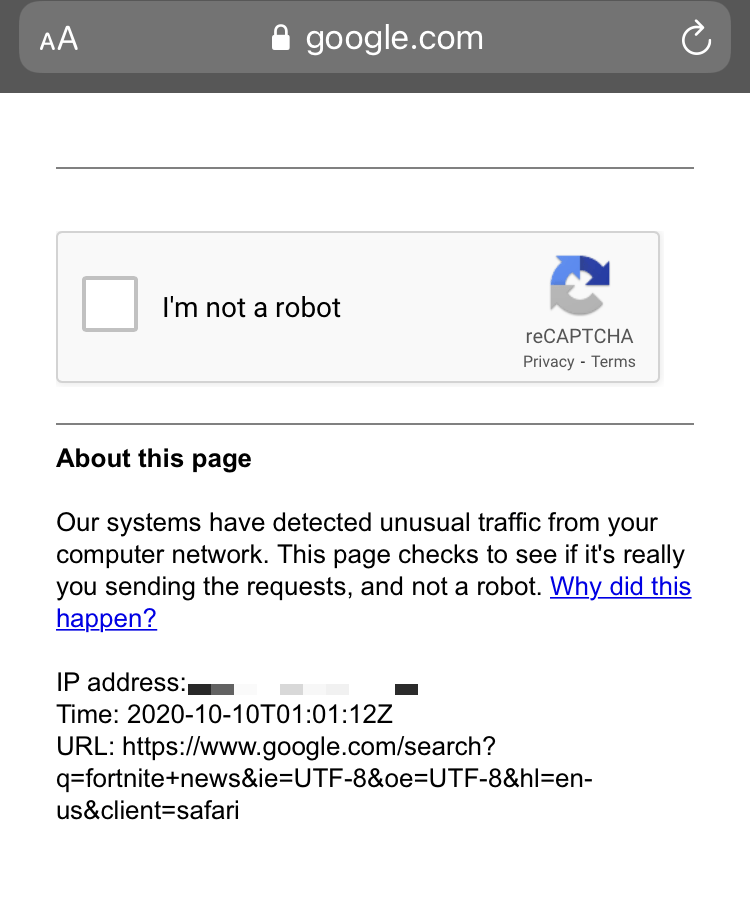
Там были многочисленные жалобы от пользователей iPhone, что они постоянно получают сообщение «обнаружен необычный трафик». Но дело в том, что эти пользователи не отправляли никаких аномальных запросов со своего устройства.
Более того, даже если они решат капчу, это всего лишь одноразовое облегчение. В следующий раз, когда они попытаются получить доступ к сайту, Captcha появится снова. Это довольно бесит.
Связанный: Как исправить зависание Safari при создании или сбросе пароля?
К счастью, существует несколько известных способов решения этой проблемы. Итак, без лишних слов, давайте проверим их.
Перезагрузите iPhone
Хотя это может показаться простым исправлением, но поверьте нам, простая перезагрузка устройства, как известно, творит чудеса, когда дело доходит до этой ошибки. Пользователи смогли быстро решить эту проблему с помощью всего лишь одного перезапуска своего iPhone.
Вот простые шаги по перезагрузке вашего iPhone:
- Нажмите и удерживайте кнопку громкости + питания, чтобы открыть меню питания.

- Сдвиньте ползунок выключения питания, чтобы выключить устройство.
- Теперь нажмите и удерживайте кнопку питания в течение нескольких секунд, пока не увидите логотип Apple.
 .
.
Включите устройство, а затем проверьте, можете ли вы получить доступ к сайту, не вводя капчу.
Закрыть все вкладки | Перезапустите браузер
Если в вашем браузере Safari открыто много вкладок, каждая из них может пинговать Google одновременно. В результате Google может классифицировать его как недействительный трафик, а затем показать ошибку, упомянутую выше.
Поэтому рекомендуется закрыть все вкладки, а затем перезапустить браузер. Как только это будет сделано, посмотрите, устранена ли проблема.

Хотя открытие каждой закрытой вкладки вручную в дальнейшем потребует некоторых усилий, это небольшая цена, если она исправит эту ошибку.
Очистить файлы cookie Safari
Если сохраненные данные браузера будут повреждены, это может привести к ряду проблем. Точно так же это может даже вызвать ложное срабатывание, что браузер постоянно отправляет запросы на обмен данными.
Такое изображение неправильного сценария может привести к ряду проблем, в том числе к той, с которой мы сейчас сталкиваемся. Поэтому лучший выход – сразу удалить эти данные и историю просмотров.
Вот шаги, чтобы очистить файлы cookie и данные веб-сайтов из Safari на iPhone:
- Перейдите в приложение “Настройки” на своем устройстве.
- Выберите приложение Safari.
- Нажмите на команду Очистить историю и данные веб-сайта.

- Подождите, пока процесс завершится, а затем проверьте, была ли проблема устранена или нет.
Очистка файлов cookie может выводить вас из различных сайтов; однако ваша сохраненная информация останется в безопасности. Вам придется повторно войти на эти сайты.
Включите HTTP / 3
Эта проблема в первую очередь неизбежна для пользователей, которые используют данные оператора связи, а не Wi-Fi. Несмотря на то, что Google перешел на HTTP / 3, немногие операторы связи еще должны последовать этому примеру.
Таким образом, чтобы быть на одной странице, рекомендуется вручную выполнить это переключение.
Вот шаги, чтобы включить совместимость HTTP / 3 в Safari iPhone:
- Запустите приложение “Настройки” на своем устройстве.
- Выберите приложение Safari на Настройки страница.
- Нажмите на Advanced и перейдите в раздел Experimental WebKit Features.
- Теперь включите переключатель рядом с HTTP / 3.

- Перезагрузите браузер и проверьте, дает ли он желаемый результат.
Эта новая версия протокола передачи гипертекста намного быстрее, чем его предшественник, но многим сетевым провайдерам еще предстоит наверстать упущенное.
Выполните сброс сети
В некоторых случаях неправильная конфигурация сети может отправлять ненужные запросы к определенному сайту. Когда это произойдет, Google обязательно отправит вам сообщение об обнаружении необычного трафика в вашем браузере Safari.
Хотя вручную определить проблему с сетью действительно сложно, вы можете вернуть все сетевые настройки в их состояние по умолчанию. Просто убедитесь, что сохранили все свои пароли Wi-Fi, прежде чем продолжить.
Вот шаги, чтобы сбросить настройки сети на iPhone или iOS:
- Запустите приложение «Настройки» и перейдите в раздел «Общие».
- Выберите вкладку «Сброс» в разделе «Общие настройки».
- Нажмите на команду «Сбросить настройки сети».

- Перезагрузите браузер Safari.
После завершения сброса подключитесь к Wi-Fi и проверьте, исчезло ли сообщение об ошибке.
Выполнение сброса сети также приведет к сбросу данных оператора связи, APN и паролей Wi-Fi. Однако, поскольку большая часть этих данных синхронизирована с вашим Apple ID, их восстановление не составит особого труда.
Кроме того, убедитесь, что вы отключили дешевые или бесплатные службы VPN, которые обычно являются общими IP-адресами для нескольких пользователей.
Итог: исправить обнаруженный необычный трафик
Руководство о том, как исправить сообщение об обнаружении необычного трафика на вашем iPhone в Safari. Мы поделились несколькими разными методами работы для одного и того же.
В моем случае включение опции HTTP-over-QUIC (более известной как HTTP / 3) и последующий перезапуск браузера означало успех.
В некоторых случаях настройки JavaScript и файлов cookie также играют жизненно важную роль. Следовательно, убедитесь, что в браузере включены или сохранены настройки JS и файлов cookie.
Связанный: 5+ лучших браузеров для iPhone / iPad (альтернатива Safari iOS)
В этой связи сообщите нам, какой метод удалось сработать в вашу пользу для решения проблемы с обнаружением необычного трафика в Safari.
Наконец, вот рекомендуемые веб-браузеры для вашего компьютера и мобильного телефона, которые вам стоит попробовать.
Если у вас есть какие-либо мысли о том, как исправить: Google обнаружил необычный трафик на Safari iPhone ?, не стесняйтесь зайти в поле для комментариев ниже. Если вы найдете эту статью полезной, рассмотрите возможность поделиться ею со своей сетью.
Программы для Windows, мобильные приложения, игры - ВСЁ БЕСПЛАТНО, в нашем закрытом телеграмм канале - Подписывайтесь:)

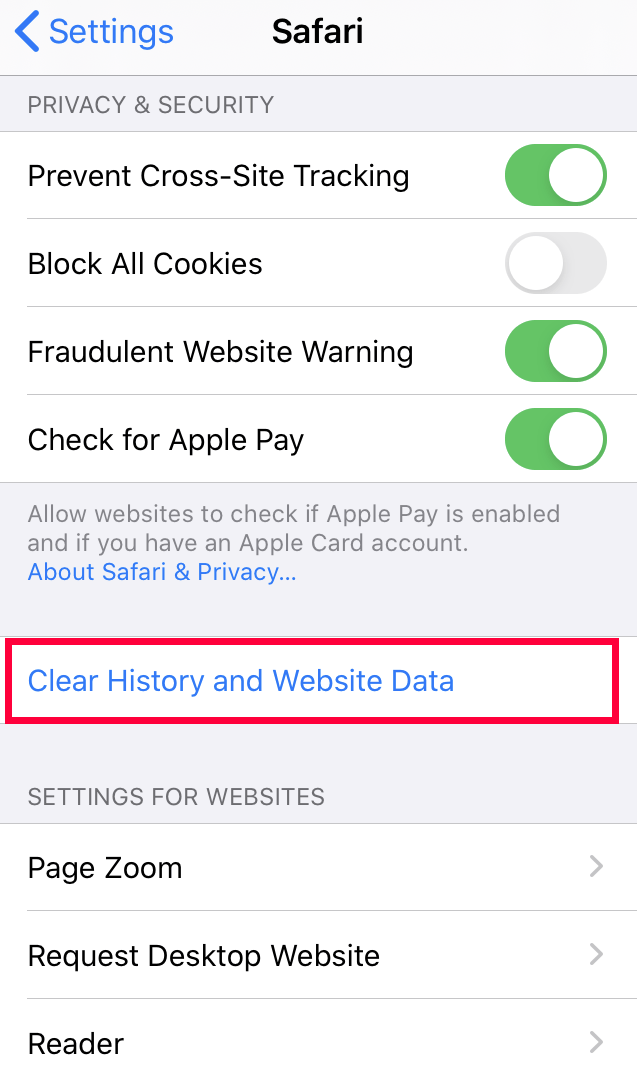
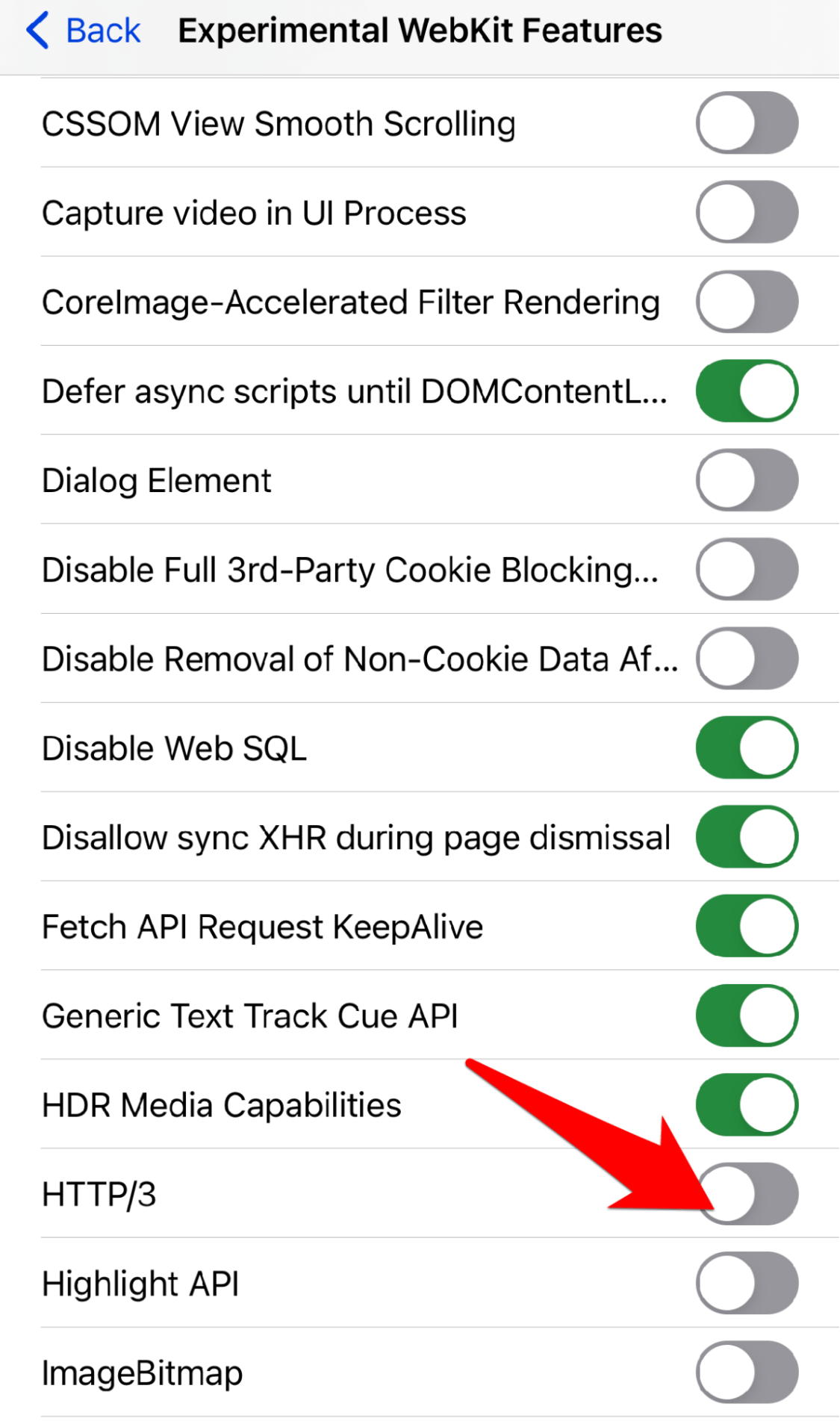
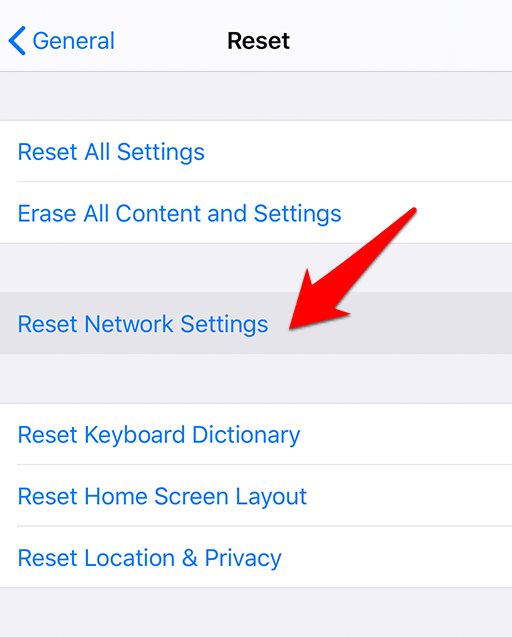
![13+ лучших тем и скинов для Google Chrome в 2021 году [Must Try]](https://bnar.ru/wp-content/uploads/2021/04/colors-with-paint-brush-for-theme-feat-1920x1280-768x512.jpg)



